第二册下信息技术课件-第10课 美化“世界地球日”宣传表 河南大学版(共12张PPT)
文档属性
| 名称 | 第二册下信息技术课件-第10课 美化“世界地球日”宣传表 河南大学版(共12张PPT) | 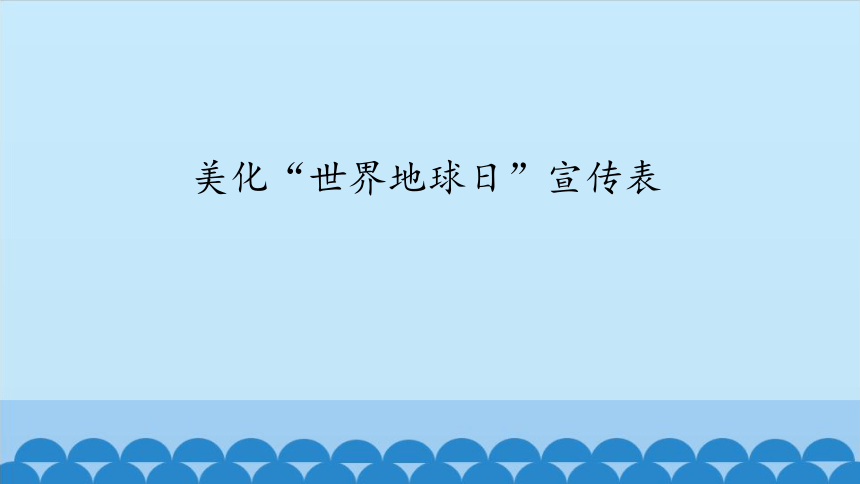 | |
| 格式 | pptx | ||
| 文件大小 | 2.2MB | ||
| 资源类型 | 教案 | ||
| 版本资源 | 其它版本 | ||
| 科目 | 信息技术(信息科技) | ||
| 更新时间 | 2020-10-06 18:59:07 | ||
图片预览
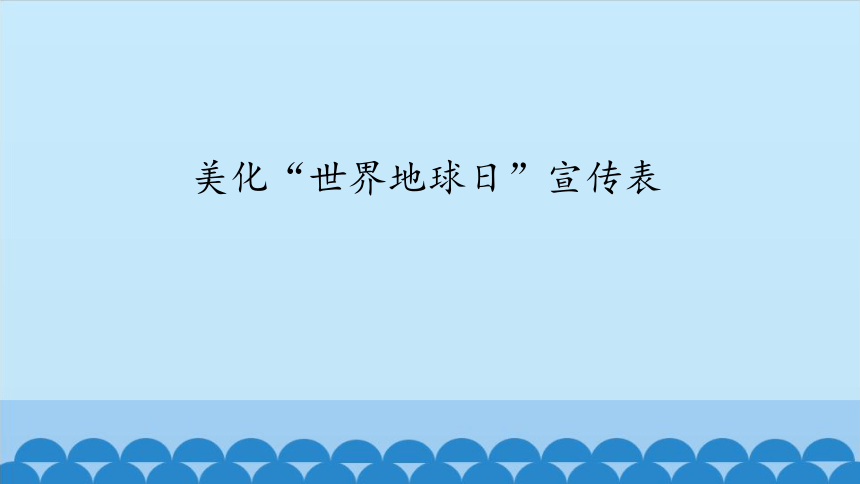
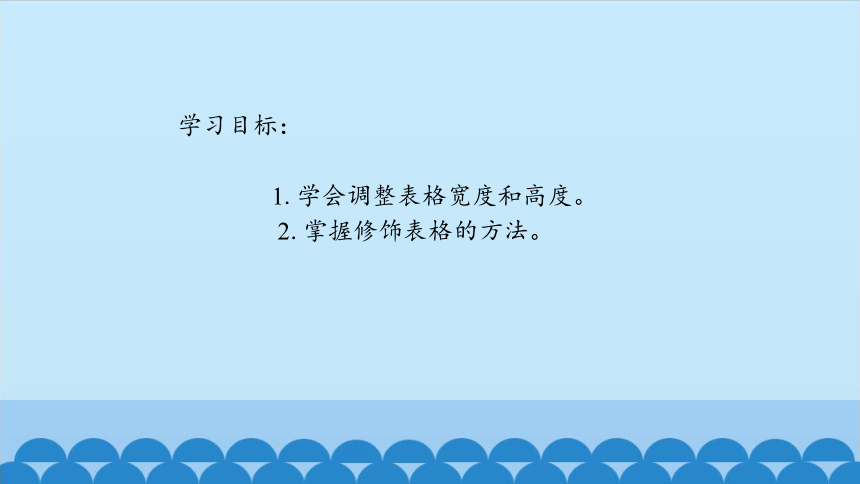
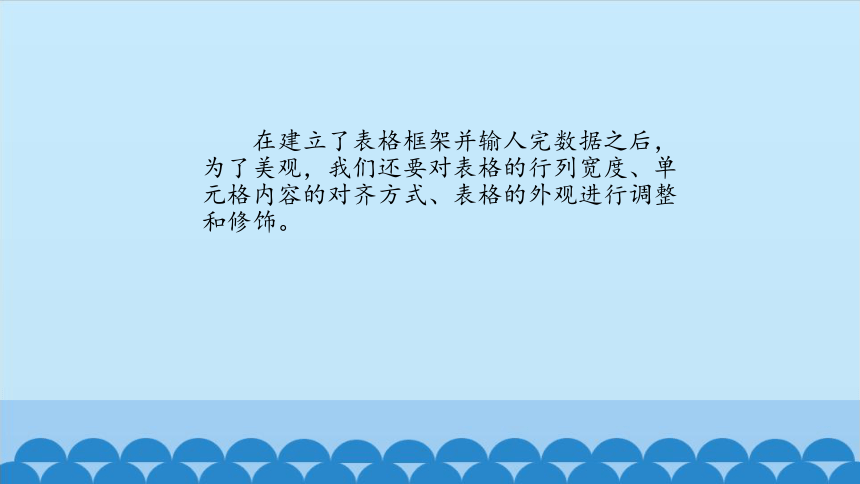


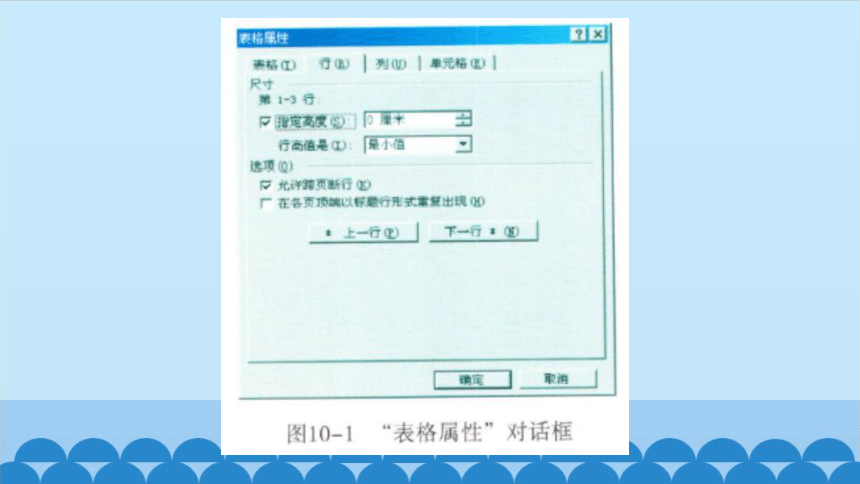
文档简介
美化“世界地球日”宣传表
学习目标:
1.学会调整表格宽度和高度。
2.掌握修饰表格的方法。
在建立了表格框架并输人完数据之后,为了美观,我们还要对表格的行列宽度、单元格内容的对齐方式、表格的外观进行调整和修饰。
试试看
将鼠标指针移至需要调整行列宽度的表格竖线或横线上,当鼠标指针变成 或 时,按住鼠标左键拖动鼠标,观察表格宽度或高度的变化。
百宝箱
1.将鼠标指针分别移动到表格的列顶端或行左端,当指针变成 或 时,单击鼠标可选中当前列或行;拖动鼠标,可选中多列或多行。
2.选中单行、单列,或多行、多列,单击“表格” “表格属性”,可打开“表格属性”的对话框,如图10-1所示。在“行”或“列”标签中输入行高或列宽的数值,可将选中的所有单元格的行高或列宽设置为相同的固定数值。
修饰表格经常采用的方式有:修改表格不同单元格文字的字体、字号、颜色,设置底纹以突出表格的首行或首列,修饰表格的边框、底纹和线型等。
除了根据自己的爱好设置表格边框和底纹修饰表格之外,使用Word提供的“表格自动套用格式”功能也能够简单快捷地修饰表格。将光标定位在表格中的任何一个单元格内,单击“表格和边框”工具栏上的“表格自动套用格式”按钮 ,弹出“表格自动套用格式”对话框,如图10-2所示。
在“格式”列表框中选择表格的格式,在右边会显示出预览效果。在对话框的下边有九个复选框,选中需要的项目,Word会把相应格式应用于表格,并在预览区中显示预览效果。
“表格自动套用格式”对话框虽然使用方便,但要设计出精巧、美观、实用的表格,还得靠我们自己精心设置。
试试看
制作一份边框为红色双线,底纹为黄色的表格。
(小提示:使用“格式” “边框和底纹”)
思考与练习
打开自己制作的电子报刊中包含有表格的内容,对表格进行修饰,并保存。
谢 谢
学习目标:
1.学会调整表格宽度和高度。
2.掌握修饰表格的方法。
在建立了表格框架并输人完数据之后,为了美观,我们还要对表格的行列宽度、单元格内容的对齐方式、表格的外观进行调整和修饰。
试试看
将鼠标指针移至需要调整行列宽度的表格竖线或横线上,当鼠标指针变成 或 时,按住鼠标左键拖动鼠标,观察表格宽度或高度的变化。
百宝箱
1.将鼠标指针分别移动到表格的列顶端或行左端,当指针变成 或 时,单击鼠标可选中当前列或行;拖动鼠标,可选中多列或多行。
2.选中单行、单列,或多行、多列,单击“表格” “表格属性”,可打开“表格属性”的对话框,如图10-1所示。在“行”或“列”标签中输入行高或列宽的数值,可将选中的所有单元格的行高或列宽设置为相同的固定数值。
修饰表格经常采用的方式有:修改表格不同单元格文字的字体、字号、颜色,设置底纹以突出表格的首行或首列,修饰表格的边框、底纹和线型等。
除了根据自己的爱好设置表格边框和底纹修饰表格之外,使用Word提供的“表格自动套用格式”功能也能够简单快捷地修饰表格。将光标定位在表格中的任何一个单元格内,单击“表格和边框”工具栏上的“表格自动套用格式”按钮 ,弹出“表格自动套用格式”对话框,如图10-2所示。
在“格式”列表框中选择表格的格式,在右边会显示出预览效果。在对话框的下边有九个复选框,选中需要的项目,Word会把相应格式应用于表格,并在预览区中显示预览效果。
“表格自动套用格式”对话框虽然使用方便,但要设计出精巧、美观、实用的表格,还得靠我们自己精心设置。
试试看
制作一份边框为红色双线,底纹为黄色的表格。
(小提示:使用“格式” “边框和底纹”)
思考与练习
打开自己制作的电子报刊中包含有表格的内容,对表格进行修饰,并保存。
谢 谢
同课章节目录
